| 本栏目:【PhotoShop教程】 | 内容为:Photoshop照片处理:大图片如何缩小减肥 |
1、启动ps,打开图片,选择菜单"图像"--"图像大小";
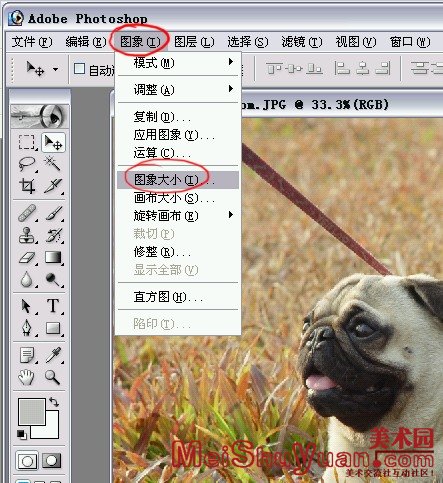
2、在这里我们可以看到图片的大小:

3、我们把那个尺寸改成 600(这个尺寸最适合绝大部分论坛的图片发布),注意下面两个方框的选取;
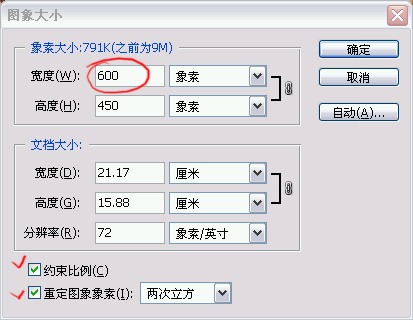
4、按确定后,图片变小了:(你会在电脑中发现图片太小,其实是电脑显示的原因,看我红圈的地方,电脑显示比例才33%而已。)
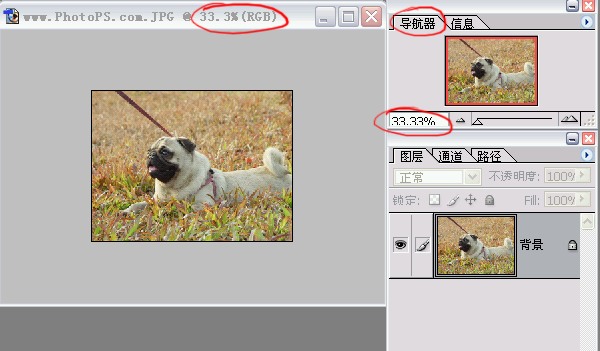
5、通过放大,你会发现图片其实并不小,在屏幕上观看正适合。(看我红圈的地方,电脑显示比例100%)
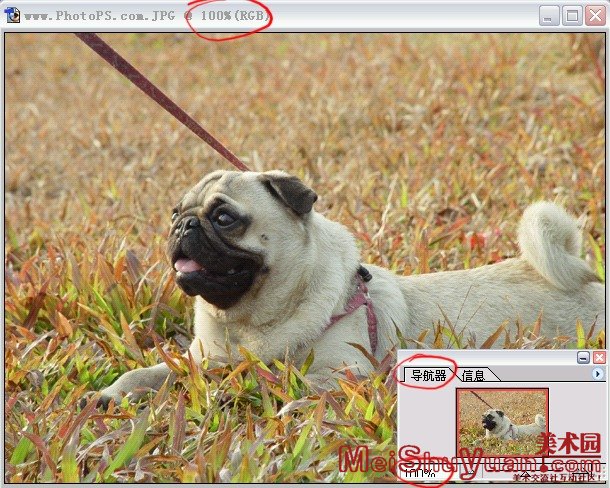
6、为了保留原大图文件,我们需要把这个压缩减肥的图片另存为:
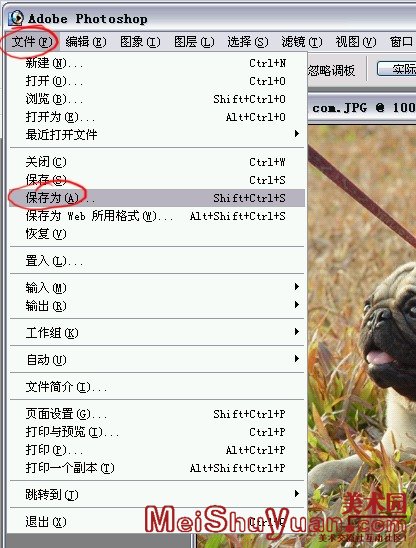
7、取一个与原图不一样的名字;
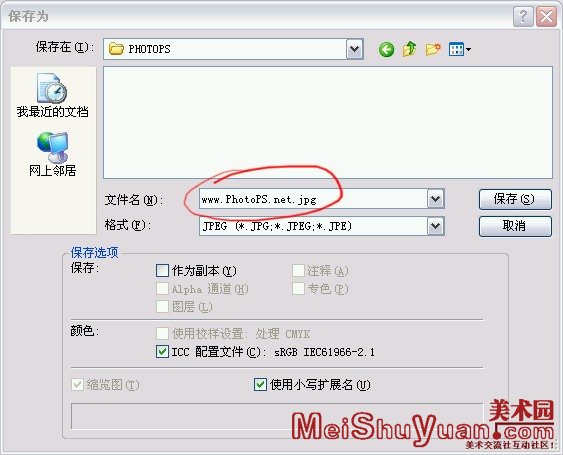
8、把图像压缩品质调到 8 的位置(这个数字比较适合,损失不严重,而且压缩效果好)。
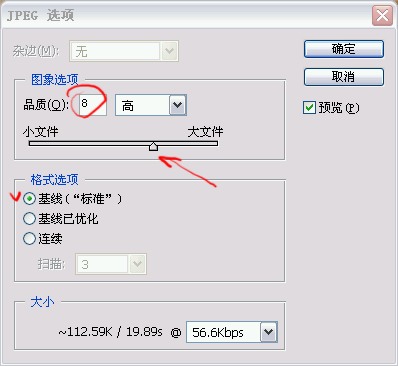
9、看看调整过后原文件文件和现在文件大小的差别;
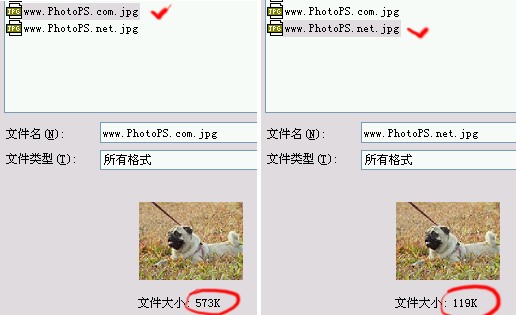
[上一篇:Photoshop蒙版技巧:无痕合成照片
] |
| [下一篇:PS设计喜气新年贺卡 ] |

